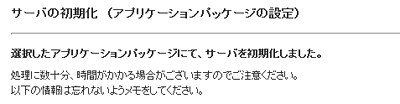ServersMan@VPSテクノロジーで世界を変えるためのプラットフォーム
ServersMan@VPSテクノロジーで世界を変えるためのプラットフォームMyDTIから操作していただくことで仮想マシンの「OSの変更」、あわせて「OSの初期化」を行うことができます。
ご利用可能OSについてはこちらをご確認ください
こちらより、MyDTIのログインフォームにアクセスします。
「お客様ID」または「連絡先メールアドレス」でログイン可能です。パスワードがご不明は場合は以下より再設定を行って下さい。
・連絡先メールアドレスパスワードを忘れた場合はこちら
・お客様パスワードを忘れた場合はこちら
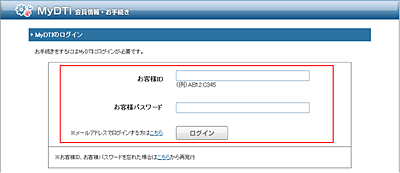

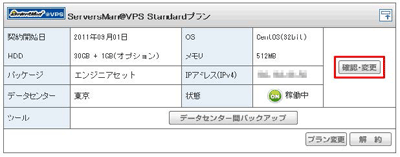
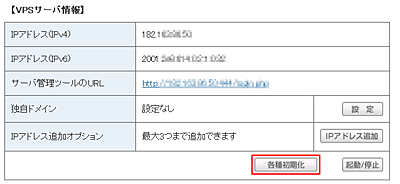
OSの初期化のみ行う場合は「OS」「パッケージ」をそれぞれ[変更しない]の状態で「サーバの初期化」ボタンをクリックします。
OSやパッケージの変更をする場合は、OSの変更/パッケージの変更の「5.」より、変更を行って下さい。
※画面は「OS」「パッケージ」が複数存在するプランの表示です。プランによっては「サーバの初期化」ボタンのみ表示されています。
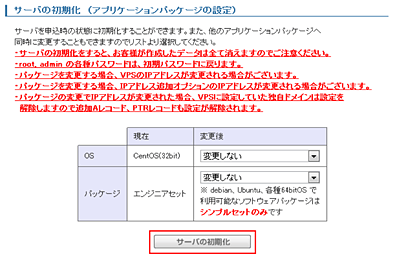
内容を確認し、間違いがない場合は「実行」ボタンをクリックします。
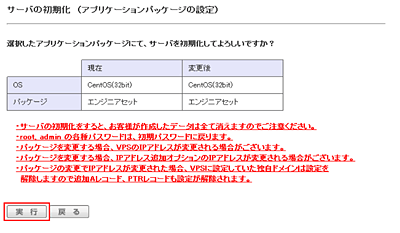
下記の初期化完了の表示と共に設定情報が表示されます。設定情報は忘れないようにメモをしてください。